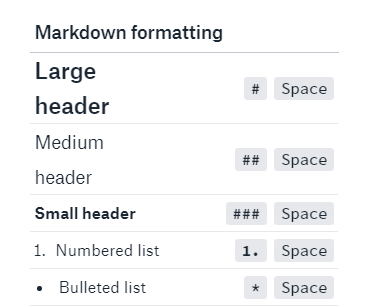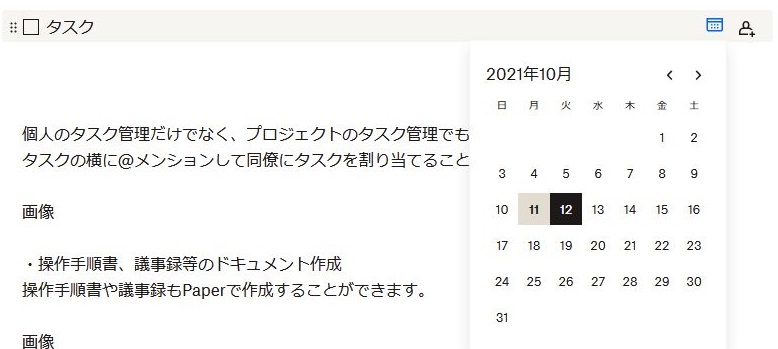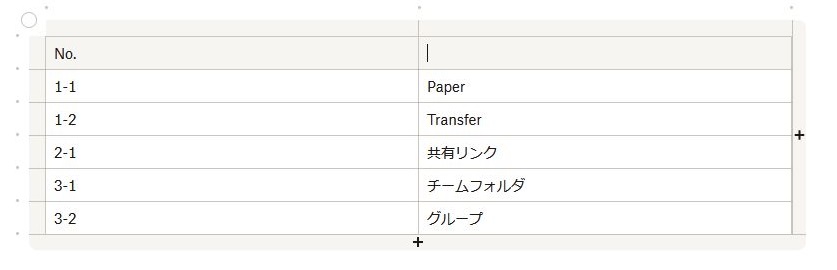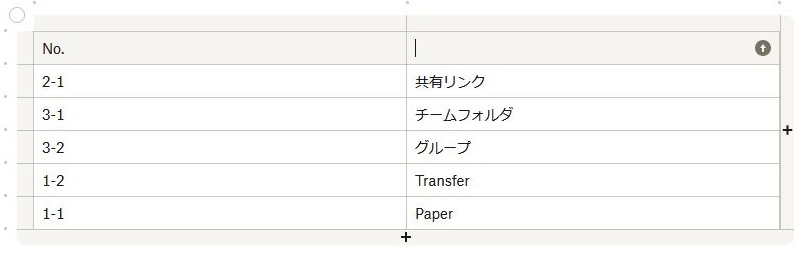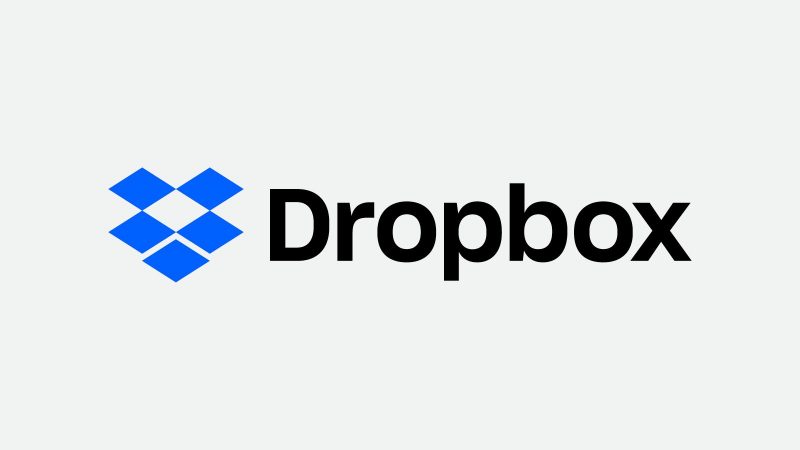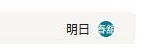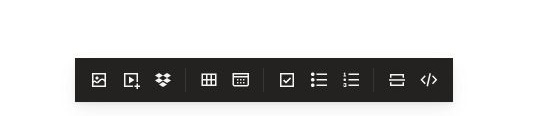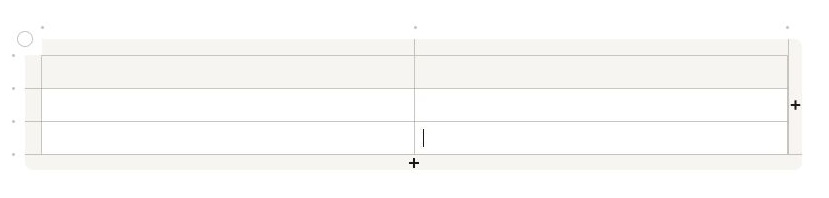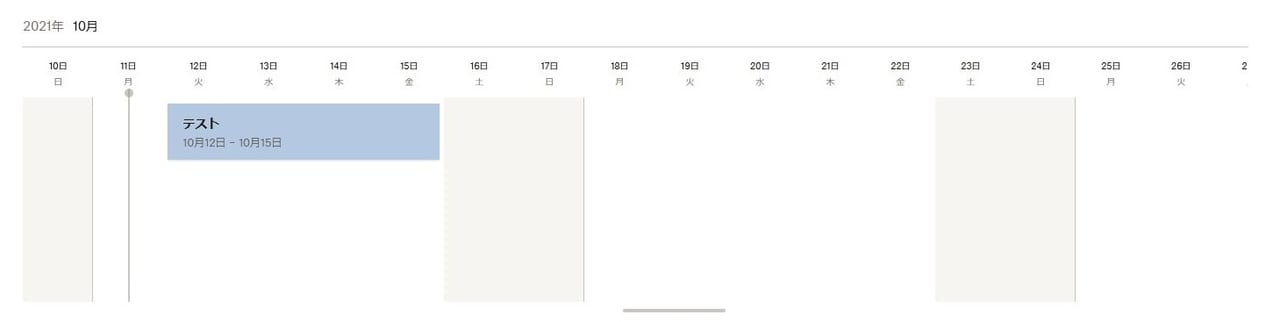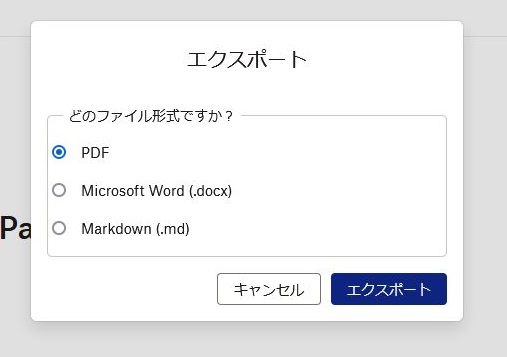こんにちは。
今回はDropbox Paperについて前編、後編に分けてご紹介します。
この記事は前編となります。
Dropbox Paperとは
Paperはオンラインドキュメントのワークスペースです。
テキスト、メディア、ファイルを1か所で整理、表示することができます。
Paperの特徴は他のユーザと簡単に共有することができ、Wikiのようにリアルタイムで共同編集・共同執筆することが可能になります。メモや議事録に使えます。

またマークダウン記法で記載できます。
覚えると便利なフォーマットをいくつか記載します。
Markdown formatting
見出し・・・ #␣ ##␣ ###␣
タスクリスト・・・ []␣
№リスト・・・ 1.␣
箇条書き・・・ *␣
コードブロック ・・・ “`
仕切り線・・・ —
ブロッククォート・・・ >␣
日付、時間入力・・・ /date␣ /time␣
メモ追加・・・ /note Enter /node red Enter ・・・色は、blue pink orange green purple
絵文字・・・:
メンション・・・ @ @を入力すると選択可能 @doc は、このPaperに招待されている全員。
Paper右下のキーボードマークを押すとヘルプが見れるので、ぜひ確認してみてください。
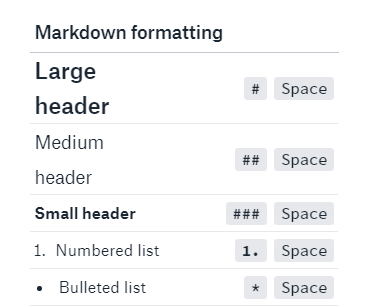
業務でのPaperの使い方
ご参考までに弊社メンバーが業務でPaperを利用する際、どのように利用しているかご紹介します。
個人タスク管理
To-Doリストを作成し、タスク管理に使用することができます。
Paperでは[ ]を入力すると、チェックボックスを作成することができます。
チェックボックスの横にタスクを入力すれば、タスクを管理することができます。
タスクの横のカレンダーのアイコンをクリックして締切日を設定することができます。
 カレンダーで締切日を指定すると、タスクに締切日が表示されます。
カレンダーで締切日を指定すると、タスクに締切日が表示されます。
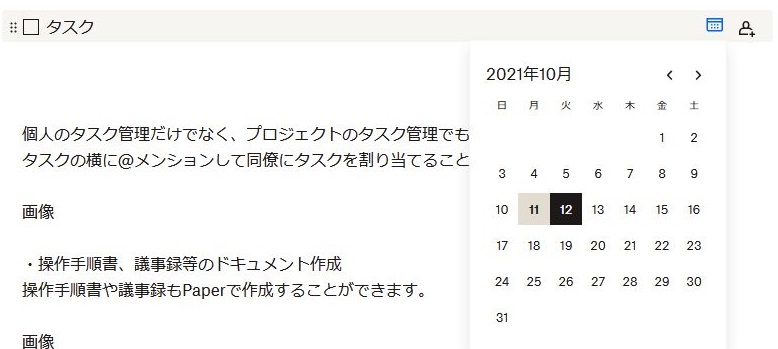

締切日を指定すれば、Dropboxからタスクの締切がユーザに通知されます。
また、個人のタスク管理だけでなく、プロジェクトのタスク管理でも使用できます。
人のアイコンをクリックして、タスクを割り当てるユーザを選択すれば、そのユーザにメンションされます。

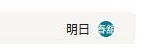
チェックボックスや締切日やユーザを設定したPaperでのタスク管理のイメージは下図のようになります。

操作手順書やプロジェクト資料等のドキュメント作成
Paperにはファイル挿入機能や様々な編集機能があるので、操作手順書やプロジェクト資料等のドキュメント作成にも活用できます。
ドキュメント作成に使える機能をご紹介します。
テキストがない箇所にカーソルを置けば、ツールバーが表示されます。
ツールバーの各アイコンはそれぞれ左から以下の内容を意味しています。
- 画像の挿入
- メディアの挿入
- Dropboxファイルを挿入
- 表を挿入
- To-DOリスト
- 箇条書き
- 番号付きリスト
- セッション区切り
- コードブロック
文字を選択すれば、書式設定ツールバーが表示されます。
各アイコンは左から以下の内容を意味しています。
- 太字
- 取り消し線
- ハイライト
- リンクを作成
- ヘッダー(大)
- ヘッダー(中)
- 箇条書きを作成
- To-do リストを作成
- コメントを追加
SCSKでは下図のように、プロジェクト情報をPaperにまとめています。
またドキュメント作成後に、WordやPDFとして保存する必要がある場合、PaperはWordやPDFにエクスポートすることも可能です。
Paperの良いところ
Paperの良いところは「共有のしやすさ」だと思います。
Paper右上の共有ボタンから簡単にユーザに共有することができ、共有したユーザがPaperを見てくれているかもわかります。
そのため、 Paperを見ていないユーザにプッシュすることもできます。
情報公開をするときにPaperを利用すると便利です。
ここまでPaperの便利な機能や良いところをご紹介しましたが、「ここは少し改善してほしい」「こんな機能があればいいな」と思う箇所もあります。
Paperの改善してほしいところ
- Paperを編集中に「オフラインになりました」とよく表示されてしまいます。
- 表が正直使いにくいです。
₋本文の横幅が狭いため、表を入れると、幅が合わなくなります。
₋表をexportしてExcelにしたり、Excel、CSVファイルをインポートできるともっと便利です。
₋表の行ヘッダーでソートすることができますが、元の並び順に戻すことができなくなります。
【表をソートする前】
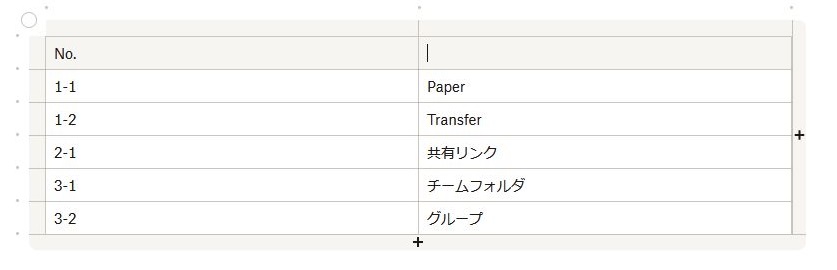
【表をソート後】元に戻せなくなります…
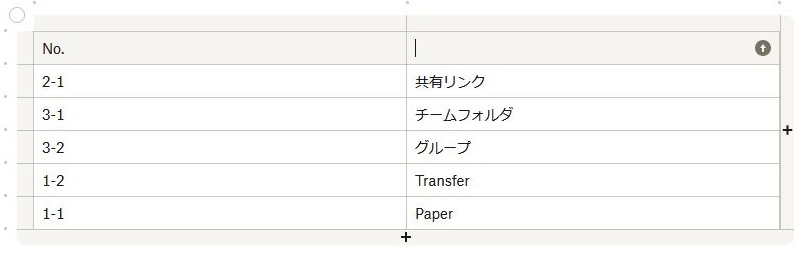
- 挿入した画像を右寄せ、左寄せすると、縮小されすぎます。せめて、表示領域の半分のサイズになって、横に文章かけるようになるともっと便利かなと感じます。
- コメントされた文字を消すとコメント自体が削除されるので不便です。
このように改善してほしい機能もいくつかありますね…
今回はDropbox Paper 前編として、Paperの基本的な機能のご紹介と業務での活用例やPaperの良いところ、改善してほしいところをご紹介しました。
次回はDropbox Paper 後編「Dropbox Paperの便利な機能」についてご紹介します。
後編に続く!